用FileZilla server搭建FTP服务器的图文教程附相关问题解决方法
版本信息
资源下载链接:
- 软件名称:
- FileZilla Server v0.9.60 英文安装免费版(ftp服务器软件)
- 软件大小:
- 2.12MB
- 更新时间:
- 2017-02-23
- 软件名称:
- FileZilla3.46.2 x64 免费多语绿色版
- 软件大小:
- 9.15MB
- 更新时间:
- 2019-12-23
注意大版本信息是否一致,小版本差别不大(仅供参考)!!
FileZilla的安装配置
因为在拷贝某些大文件的时候,Windows系统会有限制,经常拷贝失败,此时可考虑使用FTP Server来解决文件的传输问题,这里选择开源的FileZilla,专业实用快捷。版本没有强制要求,根据自身情况选择。
服务端的安装配置
建议在负责接收文件的操作系统上安装。
右键点击安装包,选择以管理员身份运行,选择“I Agree”,如下图: 
接下来的配置默认即可,直接下一步(Next)
安装过程中,如下图:
安装完成,点击close关闭窗口。
勾选总是连接此服务,其他配置默认即可,然后点击连接(Connect)。
配置FileZilla Server的基本设置(General settings)
配置TLS加密设置,包含证书的生成步骤,其中填写的信息可随意。
证书生成结果提示,如下图:
证书密码(Key password)可自行选择是否设置,如下图:
配置端口与ip,如下图,根据自身情况修改IP,然后点击OK。
服务启动后的提示信息如下图:
参照文档的防火墙配置方法,在防火墙中对端口14140-14149进行放行(添加入站规则端口)。
配置用户,如下图:
设置用户密码,如下图:
为用户配置文件夹,如下图:
客户端的配置
客户端的安装跟其他软件没什么差别,自行选择安装路径进行安装。
1) 客户端的配置如下图:
2) 选择信任证书,如下图:
3) 连接成功,客户端提示,如下图:
4) 服务端提示如下图:
5) 文件传输,如下图:
问题与警告
问题:You appear to be behind a NAT router. Please configure the passive mode settings and forward a range of ports in your router.
解决方法:
“Edit”-“Setting”或直接点击设置按钮(齿轮);
选择“Passive mode settings”选项卡,勾选“Use the following IP:”并填写服务器的IP地址,之后点击“OK”保存;
接下来的提示信息中不再提示上述问题;
问题:响应: 425 Can't open data connection for transfer of "/"
配置过程中没有设置“Use custom port range”,那么在客户端连接服务端读取目录时就会报此错误
这个问题主要是由于使用Passive Mode模式造成的。
解决方法:
在上面的设置窗口中要勾选该项,设置端口范围,并在后面的防火墙设置中,将端口范围加入到入站端口中。
警告:Warning: FTP over TLS is not enabled, users cannot securely log in.
解决方法:启用TLS传输,具体操作如下:
“Edit”-“Setting”或直接点击设置按钮(齿轮);
选择“FTP over TLS settings”选项卡,点击“Generate new certificate...”;
生成验证时Key size”根据自己的喜好选择即可,其他信息可以根据自己的情况随意填写,然后选择保存地址(最好放到安装路径下) “;
其中的Common name(Server address)是连接时使用的域名或IP,如我这里填写pro.ftp.cool.com,后面用客户端连接时,主机(H)就填写pro.ftp.cool.com。同时还需要将该域名解析到FTP服务器的外网IP。Key size最好选择4096bit
名称默认为“certificate.crt”就好,最终选择生成;
提示“Certificate generated successfully”则说明生成没有问题,点击“确定”关闭弹窗;
点击“OK”保存设置;
之后的信息提示不再出现警告。
接下来就是创建“Group”,“Users”并设置“Shared folders”
不做详细解说,只需注意:
添加用户时为用户分配组;
为用户分配文件夹的权限,并指定Home文件夹(即“Set as home dir”,路径前出现“H”即可),如下图;
端口设置
默认端口:21,上面修改为14149
加密端口:990,上面修改为14148 自定义的端口范围:14140-14149(根据自己的情况更改)
可以自行设置,但是需要注意的是无论使用什么端口,在后面一定要添加到防火墙的入站规则中去。
默认端口及加密端口可以自行更改。
在本地安装客户端
通过客户端连接服务器就可以了。
初次连接时会提示如下,选择信任,确定即可。
因为近期整理文档,顺便更新一下完整的步骤。
Ably更新于2019年6月12日11:35:59
推荐系统
雨林木风 winxp下载 纯净版 永久激活 winxp ghost系统 sp3 系统下载
系统大小:0MB系统类型:WinXP雨林木风在系统方面技术积累雄厚深耕多年,打造了国内重装系统行业知名品牌,雨林木风WindowsXP其系统口碑得到许多人认可,积累了广大的用户群体,是一款稳定流畅的系统,雨林木风 winxp下载 纯净版 永久激活 winxp ghost系统 sp3 系统下载,有需要的朋友速度下载吧。
系统等级:进入下载 >萝卜家园win7纯净版 ghost系统下载 x64 联想电脑专用
系统大小:0MB系统类型:Win7萝卜家园win7纯净版是款非常纯净的win7系统,此版本优化更新了大量的驱动,帮助用户们进行舒适的使用,更加的适合家庭办公的使用,方便用户,有需要的用户们快来下载安装吧。
系统等级:进入下载 >雨林木风xp系统 xp系统纯净版 winXP ghost xp sp3 纯净版系统下载
系统大小:1.01GB系统类型:WinXP雨林木风xp系统 xp系统纯净版 winXP ghost xp sp3 纯净版系统下载,雨林木风WinXP系统技术积累雄厚深耕多年,采用了新的系统功能和硬件驱动,可以更好的发挥系统的性能,优化了系统、驱动对硬件的加速,加固了系统安全策略,运行环境安全可靠稳定。
系统等级:进入下载 >萝卜家园win10企业版 免激活密钥 激活工具 V2023 X64位系统下载
系统大小:0MB系统类型:Win10萝卜家园在系统方面技术积累雄厚深耕多年,打造了国内重装系统行业的萝卜家园品牌,(win10企业版,win10 ghost,win10镜像),萝卜家园win10企业版 免激活密钥 激活工具 ghost镜像 X64位系统下载,其系统口碑得到许多人认可,积累了广大的用户群体,萝卜家园win10纯净版是一款稳定流畅的系统,一直以来都以用户为中心,是由萝卜家园win10团队推出的萝卜家园
系统等级:进入下载 >萝卜家园windows10游戏版 win10游戏专业版 V2023 X64位系统下载
系统大小:0MB系统类型:Win10萝卜家园windows10游戏版 win10游戏专业版 ghost X64位 系统下载,萝卜家园在系统方面技术积累雄厚深耕多年,打造了国内重装系统行业的萝卜家园品牌,其系统口碑得到许多人认可,积累了广大的用户群体,萝卜家园win10纯净版是一款稳定流畅的系统,一直以来都以用户为中心,是由萝卜家园win10团队推出的萝卜家园win10国内镜像版,基于国内用户的习惯,做
系统等级:进入下载 >windows11下载 萝卜家园win11专业版 X64位 V2023官网下载
系统大小:0MB系统类型:Win11萝卜家园在系统方面技术积累雄厚深耕多年,windows11下载 萝卜家园win11专业版 X64位 官网正式版可以更好的发挥系统的性能,优化了系统、驱动对硬件的加速,使得软件在WINDOWS11系统中运行得更加流畅,加固了系统安全策略,WINDOWS11系统在家用办公上跑分表现都是非常优秀,完美的兼容各种硬件和软件,运行环境安全可靠稳定。
系统等级:进入下载 >
相关文章
- 如何解决锐龙2200g死机蓝屏
- Win8.1本地搜索为什么无法使用
- Win8.1无线网络不稳定/掉线怎么办
- 电脑机箱漏电怎么消除?电脑机箱漏电是哪里的问题?
- 电脑开不了机怎么办?电脑无法开机怎么解决?
- 硬盘双击无法打开的问题该怎么办
- 风行下载速度慢甚至是为0怎么办?风行播放器下载问题及解决方法汇总
- 苹果回应新的iOS恶意软件YiSpector:已在iOS8.4中解决该问题
- 没有路由器怎么连无线 160wifi 解决没有路由器连接无线问题
- 维棠FLV下载视频失败问题汇总及解决方法
- Word2016 出现“此功能看似已中断 并需要修复”问题解决方案(图文)
- Cisco管理的35个常见问题及解答
- NanoStudio怎么用?NanoStudio使用方法及常见问题
- IE浏览器登录网上银行时出现崩溃问题的解决办法
热门系统
推荐软件
推荐应用
推荐游戏
热门文章
常用系统
- 1win11最新娱乐版下载 技术员联盟x64位 ghost系统 ISO镜像 v2023
- 2电脑公司windows7纯净版 ghost x64位 v2022.05 官网镜像下载
- 3外星人系统Win11稳定版系统下载 windows11 64位稳定版Ghost V2022
- 4win11一键装机小白版下载 外星人系统 x64位纯净版下载 笔记本专用
- 5萝卜家园Ghost win10 64位中文版专业版系统下载 windows10纯净专业版下载
- 6【国庆特别版】番茄花园Windows11高性能专业版ghost系统 ISO镜像下载
- 7青苹果系统 GHOST WIN7 SP1 X64 专业优化版 V2024
- 8深度技术ghost win7纯净版最新下载 大神装机版 ISO镜像下载
- 9雨林木风windows11中文版免激活 ghost镜像 V2022.04下载













































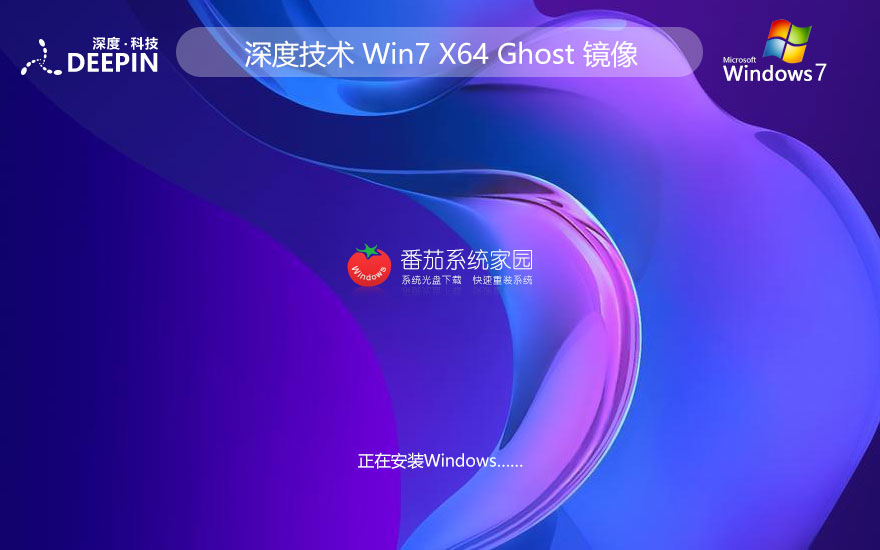

 渝公网安备50010702505324号
渝公网安备50010702505324号